
[4 formas probadas] ¿Cómo eliminar aplicaciones en teléfonos/tabletas Android?

No esperes a que tu teléfono se llene de alertas de "almacenamiento insuficiente" para empezar a limpiarlo. Ahora es el momento perfecto para liberar espacio en tu dispositivo Android . Eliminar las aplicaciones que no uses debería ser una prioridad, ya que son conocidas por ocupar mucho espacio.
Todos lo hemos hecho: descargar e instalar aplicaciones que casi no usamos o juegos que dejamos de jugar hace mucho. No esperes a que tu dispositivo empiece a funcionar lento; elimina esos programas que consumen demasiados recursos hoy mismo y pon orden en tu móvil.
Por suerte, existen varias maneras sencillas de lograrlo. Hemos detallado diferentes métodos para desinstalar aplicaciones en teléfonos Android para que puedas encontrar fácilmente el que mejor se adapte a tus necesidades. Desinstalar aplicaciones nunca ha sido tan fácil; sigue leyendo para aprender cómo eliminar aplicaciones en Android .
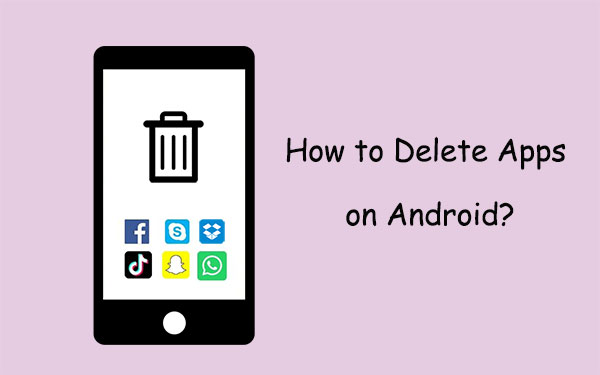
Como usuario Android , es posible que hayas notado que algunas aplicaciones son difíciles de desinstalar. Estas aplicaciones vienen preinstaladas en el dispositivo, por lo que no tienes permiso para eliminarlas. Recuerda que solo las aplicaciones que descargaste de Play Store se pueden eliminar directamente.
Aquí te mostramos algunas de las razones por las que puede resultarte difícil desinstalar ciertas aplicaciones de tu Android :
1. Es una aplicación del sistema: La principal razón por la que podrías tener problemas para desinstalar una aplicación es que se trata de una aplicación del sistema. Estas aplicaciones son necesarias para el funcionamiento del dispositivo. Considéralas parte del núcleo del sistema operativo; no se pueden eliminar como las aplicaciones normales.
2. La aplicación viene preinstalada: Otra razón por la que podrías tener dificultades para desinstalar una aplicación es que viene preinstalada. Al comprar un teléfono, algunas aplicaciones ya están instaladas. No se pueden eliminar y permanecerán instaladas independientemente del proceso de restablecimiento.
3. La aplicación está protegida por derechos de administrador: ciertas aplicaciones requieren privilegios de administrador para llevar a cabo sus funciones y, como resultado de esta protección, tienden a ser difíciles de eliminar.
Existen muchas razones para eliminar aplicaciones que no utilizamos en nuestros teléfonos. Lo bueno es que desinstalar aplicaciones en un dispositivo Android es sencillo, aunque algunas pueden ser un poco complicadas, sobre todo las que vienen preinstaladas. Los métodos que se mencionan a continuación te ayudarán a desinstalar aplicaciones Android sin problemas.
También te puede interesar:
¿Cómo eliminar una copia de seguridad en dispositivos Android ? (2 maneras)
¿Cómo eliminar canciones duplicadas de un teléfono Android sin esfuerzo?
¿Quieres limpiar tu teléfono Android y deshacerte de esas molestas aplicaciones que ya no usas? ¡No busques más! Coolmuster Android Assistant es la solución. Esta herramienta cuenta con muchas funciones avanzadas para gestionar tus datos Android de forma eficiente. Puedes eliminar aplicaciones de tu tableta o teléfono Android directamente desde el ordenador con solo unos clics. Lo mejor es que el software te permite previsualizar las aplicaciones mientras seleccionas las que deseas desinstalar. Sin duda, esta herramienta te facilita enormemente la gestión de datos en un teléfono Android .
Además, puedes transferir las aplicaciones al ordenador para guardarlas de forma segura. Tanto si necesitas liberar espacio como si quieres ordenar tu pantalla de inicio, esta herramienta es la mejor.
Algunas características destacables del Coolmuster Android Assistant
* Te permite gestionar tus archivos Android desde el ordenador .
* Desinstale y exporte aplicaciones directamente desde el ordenador.
* Puedes hacer una copia de seguridad Android en un ordenador y restaurarlo con un solo clic.
* Admite contactos, registros de llamadas, fotos, música, mensajes y más.
* Ampliamente compatible con la mayoría de las marcas Android como Motorola, OnePlus, Samsung, Google, Honor, TCL, Honor, Tecno, etc.
* Funciona perfectamente tanto en ordenadores Windows como en ordenadores Mac .
Veamos cómo borrar todas las aplicaciones en Android usando Coolmuster Android Assistant :
01 Descarga el programa en el ordenador y ejecútalo. Conecta el dispositivo Android al mismo ordenador mediante un cable USB que funcione.
02 Asegúrate de que el software detecte el teléfono. Cuando lo reconozca, verás la interfaz principal en la pantalla mostrando todos los datos presentes en tu Android .

03 Abre la carpeta "Aplicaciones" en el panel izquierdo. Verás todas las aplicaciones disponibles en el teléfono. Selecciona las que quieras eliminar y pulsa el botón "Desinstalar" para eliminarlas de tu Android .

Ver más:
Cómo eliminar en masa fotos no deseadas de teléfonos Android
¿Cómo eliminar contactos en Android ? [6 métodos]
¿Cómo se desinstala una aplicación? ¿Sabías que también puedes eliminar una aplicación en Android directamente desde la pantalla de inicio? Esta es una forma más rápida y sencilla de deshacerte de las aplicaciones que ya no necesitas o usas. El proceso puede variar ligeramente según el modelo del dispositivo, pero en general es similar. Solo tienes que mantener pulsada la aplicación y eliminarla. Así de fácil.
Si quieres intentarlo, aquí tienes los pasos a seguir:
Paso 1: Mantén pulsada la aplicación en la pantalla de inicio durante unos segundos.
Paso 2: Arrástrelo a la sección "Desinstalar" que aparece en la pantalla del teléfono.
Paso 3: Pulse el botón "Aceptar" en la ventana emergente.

Pero esto podría no aplicarse a dispositivos más antiguos. Aquí te explicamos cómo eliminar aplicaciones en teléfonos Android con versiones antiguas:
Paso 1: Desde la pantalla de inicio de tu teléfono, desliza el dedo desde abajo hacia arriba para mostrar las aplicaciones disponibles en tu dispositivo.
Paso 2: Mantén pulsada la aplicación que deseas eliminar y suéltala cuando aparezca un menú emergente. En el menú, haz clic en la opción "Desinstalar".
Paso 3: Después de hacer clic en la opción de desinstalar, verá otra ventana emergente. Si desea eliminar la aplicación, pulse la opción "Aceptar".
Paso 4: Recibirás un mensaje que indica que la aplicación ha sido desinstalada.
¡Eso es todo! Es un proceso más sencillo; sin embargo, si tienes muchas aplicaciones que deseas eliminar, puede resultar bastante engorroso, ya que tendrás que repetir el proceso para cada aplicación hasta que las borres todas.
Cabe mencionar que, al eliminar aplicaciones de la pantalla de inicio, también verás la opción "Eliminar" al pulsar sobre la aplicación. Al pulsar "Eliminar", la aplicación no se desinstalará; simplemente se borrará de la pantalla de inicio, pero seguirá disponible en tu teléfono. Por lo tanto, para eliminar una aplicación por completo, debes seleccionar la opción "Desinstalar".
¿Cómo desinstalo una aplicación en mi Android para liberar espacio? La mejor manera es a través de la aplicación Ajustes, ya que te permite identificar la aplicación que ocupa más espacio. En pocos pasos, podrás eliminarla y recuperar el espacio. Simplemente abre Ajustes y pulsa en el menú Aplicaciones. Ahí podrás ver todas las aplicaciones instaladas y seleccionar la que deseas desinstalar.
A continuación se detallan los pasos para eliminar aplicaciones:
Paso 1: Dirígete a la página de Configuración de tu dispositivo y haz clic en "Aplicaciones". Elige la aplicación que deseas eliminar de tu dispositivo y haz clic en "Desinstalar".
Paso 2: En la ventana emergente, pulse "Aceptar" y espere a que la aplicación se elimine del teléfono.

Recuerda que las aplicaciones preinstaladas no mostrarán la opción de "desinstalar". Solo las aplicaciones descargadas se pueden eliminar de esta manera.
¿Cómo eliminar aplicaciones de mi teléfono? Puedes eliminar las aplicaciones que no quieras en tu Android usando Play Store. Google Play Store es la tienda oficial de aplicaciones de Google, donde puedes explorar y descargar miles de aplicaciones en tu dispositivo Android . Como permite descargar aplicaciones, también puedes eliminarlas desde allí. Es muy sencillo y te resultará muy práctico para borrar aplicaciones que no quieras. Así que, si te preguntas "¿cómo elimino aplicaciones de mi teléfono?", aquí tienes unos pasos sencillos para hacerlo:
Para eliminar aplicaciones no deseadas de tu teléfono, simplemente sigue estos pasos:
Paso 1: Abre la aplicación Play Store en tu dispositivo Android y haz clic en tu foto de perfil en la esquina superior derecha.
Paso 2: Haz clic en "Administrar aplicaciones y dispositivos" y accede a la pestaña "Administrar". Aquí verás una lista de todas las aplicaciones instaladas en el dispositivo, incluidas las preinstaladas por tu operador o fabricante.
Paso 3: Busque la aplicación que desea eliminar y marque la casilla que aparece junto a la aplicación.
Paso 4: Toca el icono de "Papelera" en la esquina superior derecha.
Paso 5: Ahora, pulsa el botón "Desinstalar" para eliminar la aplicación.
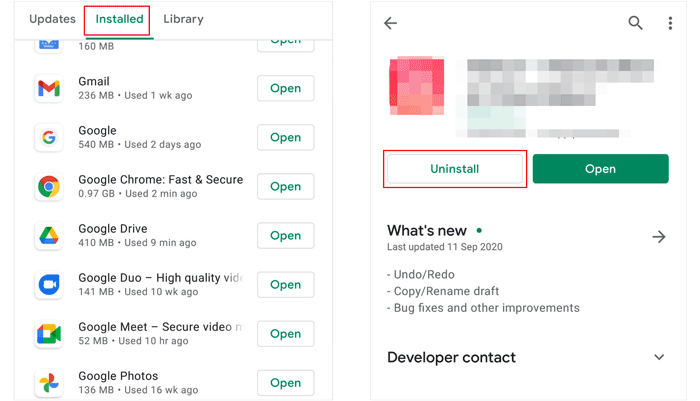
Las aplicaciones preinstaladas que no usas son un fastidio. No importa lo que hagas, no se pueden borrar del teléfono. Por lo tanto, lo que debes hacer es deshabilitarlas desde los ajustes. Esto evitará que se ejecuten en segundo plano o que se actualicen constantemente, aunque puede que no funcione en algunos teléfonos Android .
Aquí te explicamos cómo hacerlo:
Paso 1: Abra la aplicación Ajustes en Android .
Paso 2: Haz clic en "Aplicaciones y notificaciones".
Paso 3: Busca la aplicación que no deseas en tu teléfono y haz clic en "Desactivar".
Muchos se preguntan: "¿Cómo elimino una aplicación?". Pues bien, los consejos anteriores te darán la respuesta. Gestionar aplicaciones puede ser una tarea complicada. Del mismo modo, eliminar una aplicación a la vez es muy tedioso y lleva mucho tiempo. ¿Por qué no pruebas Coolmuster Android Assistant ? Es una herramienta fiable que te permite desinstalar todas las aplicaciones a la vez con facilidad. Elimina rápidamente cualquier aplicación no deseada o innecesaria y disfruta de una experiencia más fluida y optimizada con esta aplicación.
Artículos relacionados:
¿Cómo eliminar mensajes de texto de forma permanente en Android ?
Cómo desinstalar aplicaciones en un teléfono Android desde el ordenador [Mejor método]
¿Cómo borrar fácilmente el historial de llamadas en Android ? Usa estos métodos para lograrlo.
Cómo eliminar fotos de un Samsung Galaxy de forma permanente: ¡3 maneras!

 Borrador y limpiador de teléfonos
Borrador y limpiador de teléfonos
 [4 formas probadas] ¿Cómo eliminar aplicaciones en teléfonos/tabletas Android?
[4 formas probadas] ¿Cómo eliminar aplicaciones en teléfonos/tabletas Android?





